Hogyan lehet feltölteni egy fájlt a Google Chrome - A letöltések kezelése
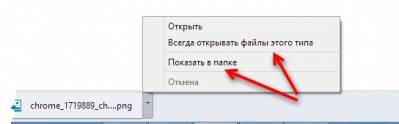
Amikor le bármilyen tartalmat a Google Chrome-ot, akkor kövesse a letöltés előrehaladásának a letöltés sáv alján a lap. Amikor a letöltés befejeződött, a fájl megnyitható nyomja meg a megfelelő gombot. Minden feltöltött fájlok listája a Letöltések oldalon.
Felfüggesztése vagy törlése a boot folyamat
- Szünetelteti a letöltési folyamat megy a letöltés oldalra, és kattintson a Szünet linkre a fájl betöltésekor. Kattintson visszaállítása. ha készen áll, hogy továbbra is a letöltés.
- Ha törölni szeretne egy letöltést, kattintson a nyílra a fájl gombra a letöltés, és válassza ki a Mégse gombra.
Keresse meg a fájlt a számítógépen
Látni, ahol a számítógép található a kívánt fájlt, kattintson a nyílra, hogy a fájlt a letöltés, és válassza ki a Megjelenítés mappában.
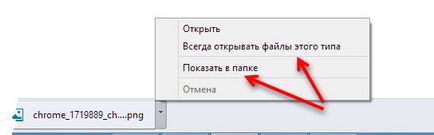
Automatikusan nyitott bizonyos típusú fájlokat
Ahhoz, hogy bizonyos típusú letöltött fájlokat mindig nyitva után töltik, kattintson a nyílra, hogy a fájlt a letöltés, és válassza ki fájlokat mindig nyissa meg az ilyen típusú.
Annak megakadályozása érdekében automatikus letöltését potenciálisan veszélyes fájlokat a számítógépén, ez az opció nem áll rendelkezésre a végrehajtható kiterjesztésű fájlokat DLL vagy EXE .BAT (Windows), illetve .dmg (Mac).
Tiszta Automatikus megnyitás beállításainak lehet a „Beállítások” párbeszédablak.
Ehhez kövesse az alábbi lépéseket:
- Kattintson a Chrome-menüre a böngésző eszköztárán.
- Válassza a Beállítások.
- Kattintson a Speciális beállítások megjelenítése.
- A „Download”, nyomja beállítások törlése. Ez a művelet törli az összes beállítást fájltípusokat.
- Ha elkészült, kattintson a Bezárás gombot. ha a Windows vagy a Linux.
Változó letöltések tárhely
Meg tudja határozni a helyet a számítógépén, hogy válasszon egy adott helyen tárolja letöltések tárolására letöltött fájlok alapértelmezés szerint vagy minden alkalommal:
- Kattintson a Chrome-menüre a böngésző eszköztárán.
- Válassza a Beállítások.
- Kattintson a Speciális beállítások megjelenítése és görgessen le a fájl letöltéséhez.
- Ha módosítani tárolási helyét a letöltött fájlok alapértelmezés szerint, kattintson a Módosítás és adja meg a helyet fájlok tárolására.
- Ha azt szeretnénk, hogy kiválasszon egy bizonyos tárolási helyét minden egyes letöltött fájlra, válassza a Mindig adja meg a letöltési helyet.
Tárhelyet az alapértelmezett letöltések
Ha nem változik a tárolási helyét az alapértelmezett letöltések, a Google Chrome a fájlokat az alábbi helyeken:
- Windows XP. # 92; Documents and Settings # 92;
# 92; My Documents # 92; Letöltések - Windows Vista / 7/8/10. # 92; # 92 Felhasználó offline;
# 92; Letöltések - Mac. / Users /
/ Letöltések - Linux. home # 92;
# 92; Letöltések
Kezelje letöltési előzmények
A Letöltések oldalon megjelenik az összes feltöltött fájl időrendi listája.
Oldal megnyitásához letöltés. kövesse az alábbi lépéseket:
- Kattintson a Chrome-menüre a böngésző eszköztárán.
- Letöltések menüpont.
Azt is nyomja meg a Ctrl + J. gyors megnyitásához Letöltések oldalon.
Letöltés előzményeinek törlése
Akkor távolítsa el néhány, vagy az összes fájlt a Google Chrome letöltések listáját. Ebben az esetben a fájlokat a számítógépről nem törlődnek.
Egyes elemek eltávolítása a letöltési előzmények
- Kattintson a Chrome-menüre a böngésző eszköztárán.
- Letöltések menüpont.
- Kattintson az Eltávolítás a listából a kívánt elemet törölni.